markdown-Typora介绍

后面的内容将自动换行 ``` ### 标题 开头#的个数表示,空格+文字。标题有1~6个级别,#表示开始,按换行键结束 ```text # 一级标题 快捷键为 Ctrl + 1 ## 二级标题 快捷键为 Ctrl + 2 ...... ###### 六级标题 快捷键为 Ctrl + 6 ``` ### 字体 斜体以**或__括住 ```text *这是斜体字体1*_这是斜体字体2_ ``` *这是斜体字体1* *这是斜体字体2* 加粗 开头`**`,结尾`**`。 或者开头`__`,结尾`__`(两个短横线)。 ```text **这是加粗字体1** __这是加粗字体2__ ``` 这是加粗字体1 这是加粗字体2 删除线 开头`~~`,结尾`~~`。 ```text ~~这是错误文字~~ ``` 这是错误文字 下划线使用HTML标签下划线 ```text 下划线 ``` 下划线 高亮 `==内容==`,需要自己在偏好设置里面打开这项功能 ```text ==高亮== 高亮 ``` ### 代码 行内输入代码块快捷键: `Ctrl + Shift + K` 1. 开头```+语言名,开启代码块,换行键换行,光标下移键跳出 示例: ```text print("hello,python!"") ``` 1. 用两个`在正常段落中表示代码 例如: ```text Use the `printf()`function. ``` Use the `printf()`function. ### 数学式 打开Typora选择数学模块 - 点击“段落”—>“公式块” - 快捷键Ctrl+Shift+m - `“$$”+回车` 以上三种方式都能打开数学公式的编辑栏。 示例: ```text 输入$,然后按ESC键,之后输入Tex命令,可预览 例如: $\lim_{x\to\infty}\exp(-x)=0$ ``` 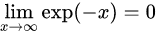 下标使用~~括住内容。需要自己在偏好设置里面打开这项功能 ```text H~2~O ``` H2O 上标 使用^括住内容。需要自己在偏好设置里面打开这项功能 ```text y^2^=4 ``` y2=4 ### 表情 Typora语法支持添加emoji表情,输入不同的符号码(两个冒号包围的字符)可以显示出不同的表情。 ```text 以:开始,然后输入表情的英文单词,以:结尾,将直接输入该表情.例如: :smile :cry :happy ``` ### 表格 开头|+列名+|+列名+|+换行键,创建一个2*2表格,`Ctrl+Enter`可建立新行。 示例: ```text |第一列|第二列| ``` ### 分割线 输入 `***` 或者 `---`,按换行键换行,即可绘制一条水平线。 ```text ***--- ``` ------ 上下是水平线 ### 引用 开头>表示,空格+文字,按换行键换行,双按换行跳出 ```text > 引注1 > ··· > 引注2 >还有一行,双按换行键跳出引注模式 ``` 示例: > 引注1 > ··· > 引注2还有一行,双按换行键跳出引注模式 普通引用 > 空格 + 引用文字:在引用的文字前加>+空格即可,引用可以嵌套。 ```text > 引用文本前使用 [大于号+空格] > 这行可以不加,新起一行都要加上哦 >这是引用的内容 >>这是引用的内容 ``` 示例: > 引用文本前使用 [大于号+空格]这行可以不加,新起一行都要加上哦 > 这是引用的内容 > 这是引用的内容 列表中使用 ```text * 第一项 > 引用1 > 引用2 * 第二项 ``` 示例: - 第一项 > 引用1引用2 - 第二项 引用里嵌套引用 ```text > 最外层引用 > > 多一个 > 嵌套一层引用 > > > 可以嵌套很多层 ``` 引用里嵌套列表 ```text > - 这是引用里嵌套的一个列表 > - 还可以有子列表 > * 子列表需要从 - 之后延后四个空格开始 ``` 引用里嵌套代码块 ```text > 同样的,在前面加四个空格形成代码块 > ``` > 或者使用 ``` 形成代码块 > ``` ``` ### 脚注 在需要添加脚注的文字后面+[+^+序列+],注释的产生可以鼠标放置其上单击自动产生,添加信息 或人工添加+[+^+序列+]+: ```text 脚注产生的方法[^footnote]. [^footnote]:这个就是"脚注" ``` 脚注的产生方法[1] ### 链接 链接 输入网址,单击链接,展开后可编辑 ctr+单击,打开链接 例如:[https://www.baidu.com](https://link.zhihu.com/?target=https://www.baidu.com) 常用链接方法 ```text 文字链接 [链接名称](http://链接网址)网址链接 <http://链接网址> ``` 示例效果:百度 超链接 格式1:用[ ]括住要超链接的内容,紧接着用( )括住超链接源+名字,超链接源后面+超链接命名 同样ctrl+单击,打开链接例如: ```text 这是[百度](https://www.baidu.com)官网 ``` 这是 百度官网格式2:超链接 title可加可不加 ```text This is [an example](http://example.com/ "Title") inline link. [This link](http://example.net/) has no title attribute. ``` This is an example inline link.This link has no title attribute. 高级链接技巧 使用[+超链接文字+]+[+标签+],创建可定义链接 ctrl+单击,打开链接。示例1: ```text 这是[百度][id][id]:https://www.baidu.com ``` 这是百度示例2: ```text 这个链接用 1 作为网址变量 [Google][1]. 这个链接用 yahoo 作为网址变量 [Yahoo!][yahoo]. 然后在文档的结尾为变量赋值(网址) [1]: http://www.google.com/ [yahoo]: http://www.yahoo.com/ ``` ### URLs 用<>括住url,可手动设置url对于标准URLs,可自动识别 ```text <www.baidu.com> ``` <www.baidu.com> ### 序列 开头*/+/- 加空格+文字,可以创建无序序列,换行键换行,删除键+shift+tab跳出 开头1.加空格+后接文字,可以创建有序序列例: - 第一个无序序列 - 第二个无序序列 - ······ 1. 第一个有序序列 2. 第二个有序序列 3. ······ 可选序列 开头序列+空格+[ ]+空格+文字,换行键换行,删除键+shift+tab跳出例如: ```text - [ ] 第一个可选序列 - [ ] 第二个可选序列 - [ ] 第三个可选序列 - [x] 第四个可选序列 ``` - 第一个可选序列 - 第二个可选序列 - 第三个可选序列 - 第四个可选序列 总结:先输入减号,然后输入空格,之后就变成了黑色圆点,在输入[],在中间加个空格,回车就可以注:任务列表无快捷键,可以点击菜单栏段落,任务列表。 ### 图片 > Typora文本文档中有使用图片内容,如果需要发布在各个兼容Markdown的软件平台,需要预先上传文档中的图片至图床,再通过对图床的图片链接调用,才能正常显示,否则各个平台将无法看到该文档图片。 > 免费图床网址:[https://sm.ms/](https://link.zhihu.com/?target=https://sm.ms/)图床设置:[Typora图床自动上传图片设置篇] 1. 手动添加:跟链接的方法区别在于前面加了个感叹号 `!`,这样是不是觉得好记多了呢? ```text  ``` 1. 当然,你也可以像网址那样对图片网址使用变量 ```text 这个链接用 1 作为网址变量 [Google][1]. 然后在文档的结尾位变量赋值(网址) [1]: http://www.google.com/logo.webp ``` 1. 除了以上2种方式之外,还可以直接将图片拖拽进来,自动生成链接。 ```text   ``` ## 二、Typora图床设置篇章 Typora文本文档中有使用图片内容,如果需要发布在各个兼容Markdown的软件平台,需要预先上传文档中的图片至图床,再通过对图床的图片链接调用,才能正常显示,否则各个平台将无法看到该文档图片。 > 图床意义:就是专门用来存放图片,同时允许你把图片对外连接的网上空间,不少图床都是免费的。 图床工具,就是自动把本地图片转换成链接的一款工具,网络上有很多图床工具。 Typora文件偏好属性>上传服务设定>选择PicGo-Core(command line>选择下载更新如图一 图一 图二为更新下载完成状态 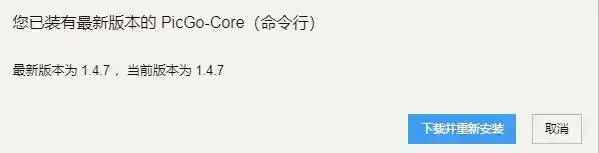图二 图三打开配置文件后的文件config.json 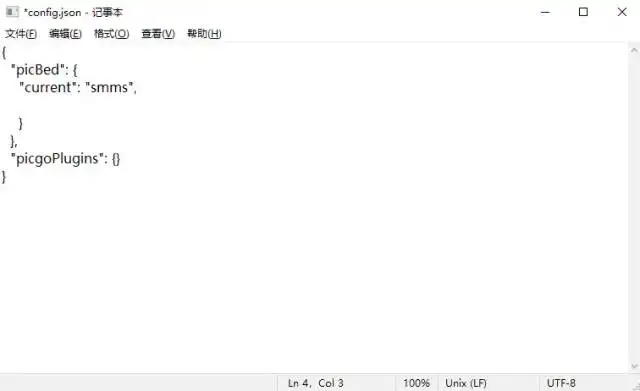图三 图四为图床网站,自己注册新的账号 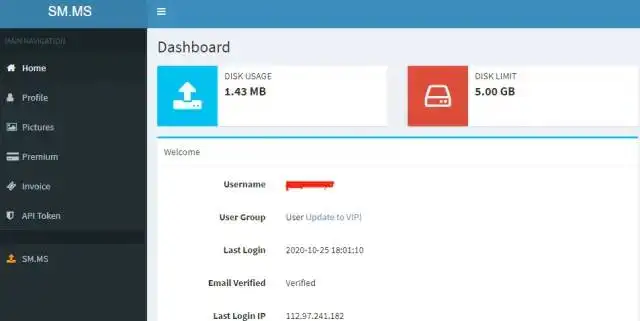图四 如图图五找到账号中相应的token,若没有,生成即可 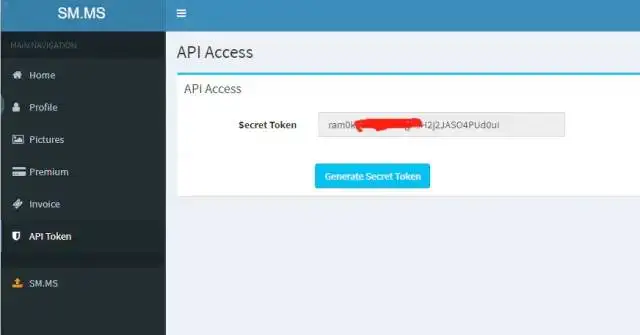图五 按照图六格式添加相应的内容代码后保存 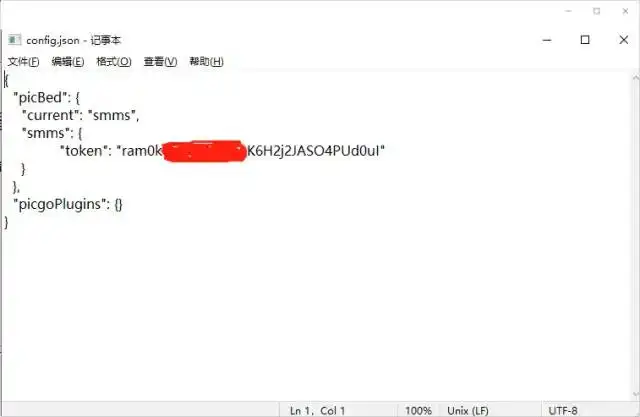图六 回到偏好设置如图一中的验证图片上传选项功能,若出现图七提示,说明,图床自动上传功能设置成功。 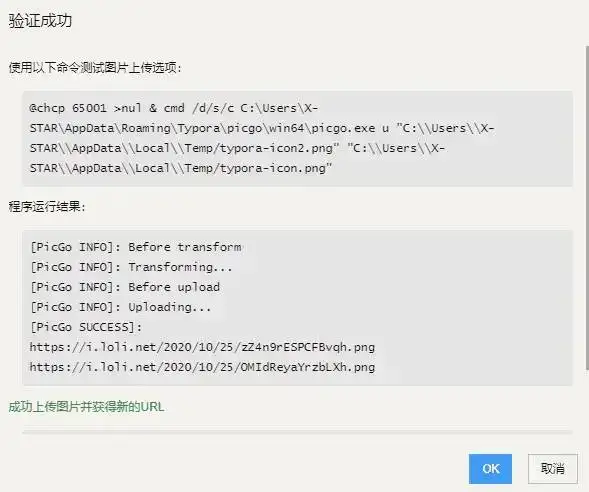图七
markdown-Typora介绍
## markdown-Typora介绍官网地址:https://typora.io/一、Typora基本语法指南二、Typora图床设置篇章### 一、Typora基本语法指南### Typ...
点击下载文档
本文2024-09-16 17:20:12发表“云星空知识”栏目。
本文链接:https://wenku.my7c.com/article/kingdee-k3cloud-15034.html
您需要登录后才可以发表评论, 登录登录 或者 注册
最新文档
热门文章



















